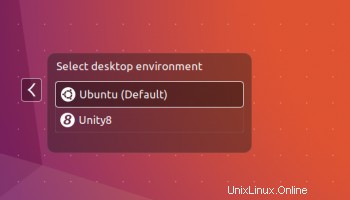
Dengan pengembangan Unity 8 yang menemui jalan buntu oleh Canonical, masih ada beberapa alasan kuat yang tersisa untuk menjaga sesi desktop Unity 8 terinstal di Ubuntu.
Dalam postingan ini, kami akan menunjukkan cara mencopot pemasangan Unity 8 dari penyiapan Ubuntu Anda, ditambah aplikasi dan paket terkait yang disertakan, seperti Pengaturan Sistem Ubuntu.
Mengapa Menghapus Unity 8?
Secara teori tidak ada.
Sesi ini dikirimkan sebagai pratinjau teknis pengembangan Unity 8 sehingga pengembang dan penggemar yang antusias dapat bermain-main, meretas, dan terbiasa dengan apa yang akan datang berikutnya.
Hanya saja, tidak ada yang terjadi selanjutnya karena Canonical telah mengakhiri investasi dalam proyek tersebut.
Bukan berarti ada yang kehilangan banyak. Sesi desktop Unity 8 tidak terlalu berfungsi — dan itu jika Anda dapat memuatnya, yang kebanyakan orang tidak dapat melakukannya. Masuk ke sesi Unity 8 tidak pernah berkembang melampaui layar hitam bagi banyak orang.
Namun sesi Unity 8 (sebagian besar tidak berguna) ini tidak hanya mengambil slot di pemilih sesi Unity Greeter Anda (lihat gambar di atas) – sesi ini juga memiliki tumpukan paket dan dependensi yang diinstal pada sistem Anda yang sama-sama tidak berguna.
Copot Instalasi Unity 8 Desktop &Aplikasi
Untuk menghapus Unity 8 dari Ubuntu 16.04 dan lebih tinggi, ditambah beberapa kelemahannya, jalankan saja perintah ini di jendela Terminal baru, masukkan kata sandi pengguna Anda saat diminta:
sudo apt purge unity8 ubuntu-system-settings Setelah Anda menghapus paket, Anda akan memiliki tumpukan sisa yang tertinggal. Untuk menyapu ini dalam satu gerakan, jalankan:
sudo apt autoremove
Terakhir, reboot.
Opsional:Hapus Aplikasi Browser Web
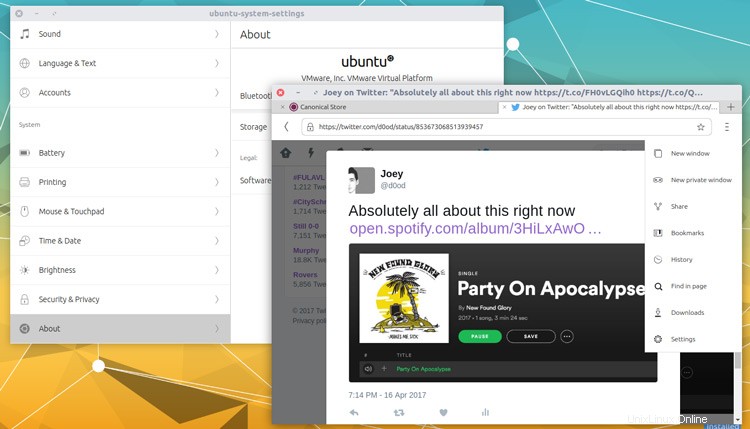
Ambil aplikasi Ubuntu Browser misalnya. Hanya aplikasi web Amazon yang menggunakan browser berbasis Chromium ini secara default, jadi kecuali Anda telah beralih ke browser ini secara penuh waktu — kemungkinan setidaknya ada satu orang di antara Anda — Anda dapat membuangnya tanpa menyadarinya.
Untuk mencopot pemasangan aplikasi browser Ubuntu, jalankan:
sudo apt purge webbrowser-app
Saat Anda menghapus paket aplikasi webbrowser, Anda juga akan menghapus Unity Tweak Tool. Jika Anda menginstal ulang Unity Tweak Tool setelah ini, paket aplikasi browser web akan diinstal ulang. Saya tidak sepenuhnya yakin mengapa ketergantungan ini ada.